TFS2010-安装说明(中文版带图)
TFS-2010 配置,使用手册

TFS2010配置手册1 访问TFS (2)1.1 通过VS访问 (2)1.2 通过网页访问 (2)2 TFS源代码管理 (5)3 工作项 (20)4 生成 (33)5 创建新的集合 (41)6 权限管理 (45)6.1添加计算机用户 (45)6.2全局权限 (46)6.2.1 “View collection-level information”权限 (47)6.2.2 “创建工作区”权限 (49)6.3项目权限 (49)6.3.1 项目组成员资格 (49)6.4报表权限 (50)6.5门户网站权限 (52)7删除工作项 (54)1 访问TFS有许多方法可以访问TFS。
开发人员经常会通过Visual Studio来访问它。
测试人员可以通过新的Test and Lab Manager来访问TFS(没有必要安装VS)。
如果你是项目经理,你也可以通过web 接口,Excel,Microsoft Project,或者dashboards的MOSS支持(VS2010的新功能)来访问TFS。
1.1 通过VS访问VS2008访问需要安装更新补丁。
VS2010可以直接访问1.2 通过网页访问很简单地用服务器的名字连接到我的服务器(8080是默认端口):http://zjst-server:8080/tfs/web多的信息。
在这个例子中,通过导航到Work Items标签,可以找到这个系统中所有的Bug。
这确实是一个浏览你的工程的简单方法。
可以在任何一台电脑上,并且不需要安装额外的东西。
这些操作在Excel,Microsoft Project等其他软件中也有相关的支持。
这种访问方式使该项目中的所有成员一起工作变得更加简单。
2 TFS源代码管理在这里我们能通过Visual Studio2010连接到TFS里。
做到这一点最简单的方法是使用菜单“团队”(你也可以使用起始页上的链接):这里需要输入TFS的服务器名称。
例如,zjst-server。
TFS 2010 使用手册(3)--权限管理

TFS 2010 使用手册(三)权限管理1.权限说明1.1 权限关联TFS的权限与操作系统的用户或域是关联管理的,TFS支持数据库账户、操作系统账户和域账户的权限管理。
一般在20人以下使用的TFS,建议直接使用操作系统的账户比较方便和简单。
当超过20人或以上的团队,建议使用与域账户关联的方式。
1.2 TFS权限结构TFS的权限分三个部分:TFS全局权限、TFS项目级权限、源代码管理级权限。
2.权限配置2.1 TFS安全管理注意:最好在TFS服务器上安装Team Explorer工具,用该工具来管理用户和权限,否则在客户端来管理有可能找不到服务器上的windows用户。
2.1.1 全局权限打开TFS团队资源管理器,选中项目集合,右键点击“团队项目集合设置”——“组成员资格”图1 点击“组成员资格”弹出如下对话框,选中要配置的默认权限组,点击“属性”。
图2 点击“属性”弹出如下对话框,选中“Windows用户或组”,点击“添加”。
图3 点击“添加”弹出如下对话框,录入要添加的TFS服务器端windows用户,点击“确定”。
图4 点击“确定”然后继续按向导完成全局权限设置。
2.1.2 项目级权限打开TFS团队资源管理器,选中某一项目,右键点击“团队项目设置”——“组成员资格”。
图5 点击“组成员资格”弹出如下对话框,选中要配置的默认权限组,点击“属性”。
图6 点击“属性”下面的配置与全局权限配置差不多,根据向导完成即可。
2.1.3 源代码管理权限打开TFS团队资源管理器,双击某一项目下的“源代码管理”。
图7 双击“原代码管理”在打开的源代码管理资源管理器中,选中项目并右键单击“属性”。
图8 点击“属性”在弹出的对话框中点击“安全性”选项卡,然后在该页面的“用户和组”列表中选择要设置的用户或组,在“权限”列表中选择权限,完成该用户或组中成员的权限设置。
图9 点击“安全性”选项卡2.2 项目站点权限设置在TFS团队资源管理器中,选中某一项目,右键点击“显示项目门户网站”。
Team+Foundation+Server+2010完整装机过程

Team Foundation Server 2010完整装机过程一、安装操作系统Windows Server 20031.Windows Server 2003的安装过程略(注:本次使用32位Windows Server 2003)2.设置计算机名称为Kv7Server3.设置Administrator用户密码为Password1234.新建用户tfsadmin/Password123,将tfsadmin加入Administrators组5.计算机暂时不需要配置网络(即不需要配置IP地址、子网掩码、网关、DNS等)二、安装IIS1.计算机暂时不需要配置网络(即不需要配置IP地址、子网掩码、网关、DNS等)2.开始 -> 设置 -> 控制面版 -> 添加或删除程序 -> 添加/删除Windows组件:3.如果IIS没有安装则装上即可。
三、如果需要在Build的同时自动运行Visual Studio 2008的单元测试,则安装Visual Studio 2008系列1.安装Visual Studio 2008 Team Suite_简体中文正式版2.安装Visual Studio Tearm Explorer 20083.Visual Studio 2008 Team Suite 简体中文正式版 SP1四、安装SQLServer 2008✧计算机暂时不需要配置网络(即不需要配置IP地址、子网掩码、网关、DNS等)✧使用Administrator用户登录Windows,本次安装使用32位SQL Server 2008✧从微软网站(/sqlserver/2008/en/us/trial-software.aspx)下载SQLFULL_ENU.iso,用虚拟光驱打开,将所有文件拷贝到d:\_soft\Sql2008_install目录下,之后运行d:\_soft\Sql2008_install\setup.exe✧setup.exe首先会安装windows installer 4.5,很快就会安装完成,之后需要重启计算机✧再次运行setup.exe注意:输入序列号,否则安装为试用版。
新手TFS2010安装配置教程带图文

Team Foundation Server 2010中文版安装配置手册(一)一、硬件环境处理器:1.5GHz 以上硬盘:60GB 以上内存:2GB 以上显卡:集成二、软件要求操作系统:Windows Server 2003 sp2标准版或企业版(纯净系统)IIS:IIS6.0数据库:SQL Server 2008 R2 或标准版企业版SharePoint :SharePoint3.0或SharePoint 2007TFS:Team Foundation Server 2010中文版说明:Windows Server 2003 系统安装IIS6.0Windows Server 2008 系统安装IIS7.0SharePoint只支持Server系统。
Team Foundation Server 2010 需要的Sql Server 2008 或更高版本。
三、安装方案选择针对目前开发组环境,选择单服务器安装。
有关其它的安装方案请参考附带的TFSInstall-CHS-0508 2010.chm文件。
或访问:管理Team Foundation。
四、安装详细步骤1、必备软件安装与配置1.1准备TFS服务器计算机,安装操作系统,打好系统SP2的升级补丁,也可直接安装R2(R2 版本是高于Service Pack 的一个升级。
)的升级补丁。
1.2 安装IIS6。
将系统盘插入光驱,(添加组件过程中不要将系统盘拿出,直至组件添加完成)然后按照以下路径:控制面板——添加/删除程序——添加/删除Windows组件——应用程序服务器图(1)选中应用程序服务器,点击详细信息可查看到IIS。
图(2)确定,点击下一步直到完成1.3 装好所有驱动程序,并安装必要的软件,比如:WinRAR 解压缩软件,DAEMON Tools 虚拟光驱。
1.4将TFS服务器计算机加入域,如果没有域,就需要再准备一台计算机上来Active Directory 域服务控制器,然后将TFS服务器计算机加入域。
TFS2010中文版用户手册(java)

TFS2010使用手册(Java版)1.TFS简介 (3)1.1为什么要用TFS (3)1.2TFS的逻辑工作流 (3)1.3TFS体系结构 (4)2.Eclipse中安装支持TFS (5)3.在TFS上开展团队项目 (7)3.1连接到TFS (7)3.2将本地新建项目上传至TFS (9)3.3配置本地工作空间 (13)4.TFS源代码管理 (15)4.1如何与服务器同步 (16)4.2如何做Check-In (16)4.3什么是上架与下架 (18)5.项目中各角色对在TFS上的应用 (20)5.1项目经理及开发经理 (22)5.1.1使用Project分配任务 (22)5.1.2单独分配任务 (27)5.1.3风险跟踪 (30)5.2测试人员 (31)5.3开发人员 (41)5.4QA人员 (42)5.5变更申请人 (43)6.生成 (45)1.TFS简介1.1为什么要用TFSTFS不仅能像SVN一样做源代码管理,它更优秀的地方在于能够将项目中的“任务分派”、“缺陷管理”、“变更管理”、“审批流程”、“问题跟踪”、“自动构建”、“风险控制”等项目管理中的关键活动集成在一起,并很方便的展示给项目成员。
下图概括了Team Foundation Server 的一个示例逻辑实现,在图中,它与软件工程和开发生命周期中最常见的角色关联。
1.2TFS的逻辑工作流TFS 使开发团队能够将代码存储在一个集中管理的源代码存储库中。
可以使用生成服务器,通过此存储库创建生成,随后可以将这些生成分发给测试团队。
下图展示了TFS 的逻辑工作流以及开发和测试团队是如何连接在一起的。
1.3TFS体系结构TFS 利用了一种逻辑三层体系结构,包括客户层、应用层和数据层。
TFS 客户端通过各种Web 服务与应用层交互;应用层又通过数据层中的各种数据库得到支持。
下图展示了TFS 各层组件及其交互。
2.Eclipse中安装支持TFSEclipse支持TFS功能,需下载安装Team Explorer Everywhere 2010插件,下载地址:/downloads/en/details.aspx?FamilyID=af1f5168-c0f7-47c6-be7a-2a83 a6c02e57&displaylang=en不同Eclipse版本安装该插件,过程一样,但某些设定可能不同,此处以Eclipse6.5版本为例做说明,安装步骤如下:a.打开Ecllipseb.在菜单栏选择Help—>Software Updates Find and Install,如下图:c.在弹出的Install/Update窗口中,选择Search for new features to install,点击Nextd.选择New Archived Site,在弹出的窗口中选择要安装的插件,点击“打开”e.在弹出的Edit Local Site的Name中,输入Local Team Explorer plug-in archive,点击OK,点击Finish,如下图:f.在弹出的Search Results窗口中,选中插件,注意三个选项都要选中,点击Next,如下图:g.在弹出的Install窗口中,选择I accept the terms in the license agreement,点击Next,点击Finish,点击Install Allh.安装完成后,重启Eclipse,开启Team Foundation Server Exploring,如下图:3.在TFS上开展团队项目3.1连接到TFS通过Eclipse连接到TFS,点击TFS视窗中的添加项目按钮,如下图:初次添加,需输入Product Key:7W3RJ-4WX3R-BV8JM-FC8P7-3W7QX,点击Next这里需要输入TFS的服务器名称或URL。
TFS配置及使用手册
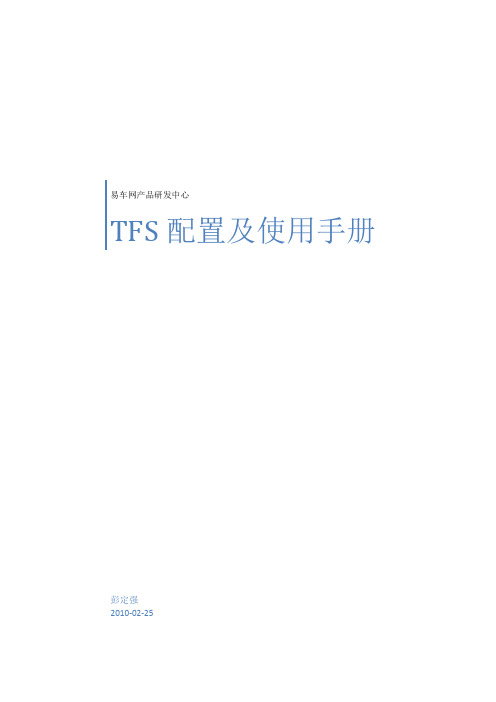
易车网产品研发中心TFS配置及使用手册彭定强2010-02-251.平台的安装和配置1.1.平台安装●安装VS2008安装方式:虚拟光驱映射ISO文件后自动安装。
镜像文件路径为:\\192.168.0.100\常用软件\开发软件\VSTS2008\System 2008 Team Suite 简体中文正式版.iso。
●安装TFC(Team Foundation客户端)安装方式:在VS2008的安装光盘目录下找到TFC目录,点击Setup.exe安装。
●安装VS2008的SP1补丁安装方式:虚拟光驱映射ISO文件后自动安装。
镜像文件路径为:\\192.168.0.100\常用软件\开发软件\VSTS2008\VS2008SP1CHSX1512981.iso。
●安装TFS的PowerTools工具安装文件所在路经为:\\192.168.0.100\常用软件\开发软件\VSTS2008\TFS_PowerTools.msi。
安装注意点:安装方式请选择“Custom”,且在“Select program features”中选择安装所有的特性。
1.2.平台配置●在本地计算机上新建目录(如F:\TFSRoot),用于保存源代码的根路经。
注意:由于新的源代码管理的组织结构有别于老的VSS的组织结构,因此本目录需要单独建立,不能重用VSS的目录。
●在VS2008中配置TFS,具体的操作步骤如下:a)打开VS2008开发环境。
b)点击“工具”→“连接到Team Foundation Server..”,出现如下的界面:c)点击“服务器”,出现如下的界面:d)点击“添加”,在“名称”栏中填入192.168.0.230,如下图:e)点击“确定”,然后点击“关闭”。
f)在“连接到Team Foundation Server..”对话框中选择全部团队项目,然后点击“确定”,完成配置。
●更改VS2008的源代码管理方式a)打开VS2008开发环境。
TFS2010使用手册
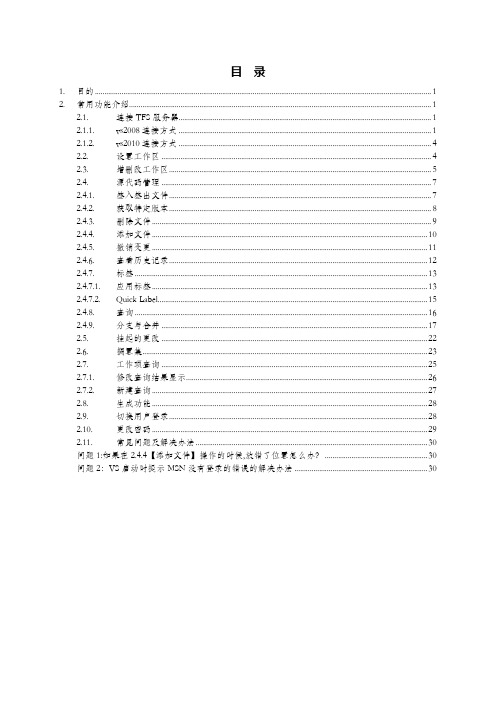
目录1. 目的 (1)2. 常用功能介绍 (1)2.1. 连接TFS服务器 (1)2.1.1. vs2008连接方式 (1)2.1.2. vs2010连接方式 (4)2.2. 设置工作区 (4)2.3. 增删改工作区 (5)2.4. 源代码管理 (7)2.4.1. 签入签出文件 (7)2.4.2. 获取特定版本 (8)2.4.3. 删除文件 (9)2.4.4. 添加文件 (10)2.4.5. 撤销变更 (11)2.4.6. 查看历史记录 (12)2.4.7. 标签 (13)2.4.7.1. 应用标签 (13)2.4.7.2. Quick Label (15)2.4.8. 查询 (16)2.4.9. 分支与合并 (17)2.5. 挂起的更改 (22)2.6. 搁置集 (23)2.7. 工作项查询 (25)2.7.1. 修改查询结果显示 (26)2.7.2. 新建查询 (27)2.8. 生成功能 (28)2.9. 切换用户登录 (28)2.10. 更改密码 (29)2.11. 常见问题及解决办法 (30)问题1:如果在2.4.4【添加文件】操作的时候,放错了位置怎么办? (30)问题2:VS启动时提示MSN没有登录的错误的解决办法 (30)1.目的本手册详细地介绍了TFS常用功能,指导相关人员如何使用。
2.常用功能介绍2.1.连接TFS服务器2.1.1.v s2008连接方式启动vs2008,点击菜单栏【工具】---【连接到Team Foundation Server】,如图所示:跳出对话框,点击【服务器】按钮,进入添加服务器对话框,如下图:点击【添加】按钮,弹出添加服务器对话框,输入TFS服务器Ip地址,点击【确定】,如图:进入凭据对话框,输入管理员分配的用户名和密码,点击【确定】返回到【连接到团队项目对话框】,会列出所有你有权限访问的项目列表,选择你要访问的项目(如果项目太多,建议别全选,只选择当前急需处理的项目,否则刷新会很慢),如图所示:点击【确定】,回到vs界面,在右侧会显示团队资源管理器,连接TFS服务器成功。
火龙果软件-TFS2010配置及使用

TFS2010配置及使用1. TFS安装后配置这一步在TFS服务器端完成。
在开始中选择Microsoft Team Foundation Server 2010 Team Foundation Administrator Tool打开TFS控制台。
所有操作都在本控制台中完成。
1.1 配置TFS项目集TFS和VSS不同增加了项目集的概念,具体的项目都要在定义在项目集中。
这样使得公司内不同组间的权限分配更容易。
另外因为一个项目集对应一个数据库,也理利于对项目集进行管理。
删除项目集时注意要先将项目集Stop后才可以删除。
1.2 配置SharePoint站点TFS的一大特点就是与SharePoint集成。
通过Visual Studio直接打开项目的Portal查看项目的执行情况。
在安装时TFS服务器默认安装了WSS,可直接关联。
配置方式如下图所示:如果将TFS的Portal放在其它的SharePoint服务器上,需做以下操作:在存放Portal的SharePoint服务器上安装TFS Extension for SharePoint Product,注意该SharePoint服务器场中的所有服务器都要安装本软件。
配置对应的TFS在TFS服务器中配置对应的SharePoint在生成SharePoint时选择对应的SharePoint Server1.3 配置Reporting ServiceTFS还有一在功能是可以将开发中的各种信息以图表方式展现出来,这里就用到了Reporting Service,配置方式如下图所示:2.使用TFS2.1在Visual Studio中使用TFSTFS主要在Visual Studio中使用,这两个产品是无缝集成的。
2.1.1 连接TFS单击菜单TeamàConnect to Team Foundation Server或在Start中单击Connect to Team Foundation Server打开如下页面选择要连接的项目集和项目连接到对应的TFS。
- 1、下载文档前请自行甄别文档内容的完整性,平台不提供额外的编辑、内容补充、找答案等附加服务。
- 2、"仅部分预览"的文档,不可在线预览部分如存在完整性等问题,可反馈申请退款(可完整预览的文档不适用该条件!)。
- 3、如文档侵犯您的权益,请联系客服反馈,我们会尽快为您处理(人工客服工作时间:9:00-18:30)。
/730810/340057
VS2010的中文版出来一段时间了,对TFS2010的了解,也有一段时间了,只不过中文版还是首次见到。
于是把第一次安装的图片分享出来,公供参数。
TFS2010安装环境是操作系统为Windows Server 2003 SP2(X86),Windows Serv er 2003 R2(X86),Windows Server 2003 R2 SP2(X86),Windows Server2008,W indows Server 2008 R2。
必备组件为:IIS,SQL Server 2008,SharePoint(Windows SharePoint Services 3.
0)。
只要安装完系统和SQL Server后,基本上在安装TFS2010不会有什么问题。
(一)
TFS2010分为三种版本,上图为基础配置,针对小型团队安装,SQL Server2008只需安装Express版即可。
基础版配置后,只有Bug管理,工作项管理,版本控制,集成管理。
(二)
标准单一服务器配置,需要安装SQL Server 2008的企业版,开发版或标准版了。
需要SQL中的报表服务和分析服务。
相对基础配置,多了报表管理,门户网站。
(三)
高级版是最全,增加了文档管理。
我们选取高级配置向导来看一下。
必需设置数据库,登录帐户,门户配置,报表配置,然后设置SharePoint,最后生成项目集合,最后进行验证,查看各个环节是否设置有问题。
(四)
(五)
(六)
(七)
(八)
(九)
(十)
(十一)
(十二)
(十三)
(十四)
(十五)
上图是验证的过程。
一班情况下,出错多的是报表这块,需要在SQL Server中设置一下报表向导,查看报表是否正常,还有SQL Server 2008配置管理器中间,协议和服务是否设置正常。
如果是二次安装,事前把已经安装的数据库删除。
另外,如果让报表等管理更好的运用,必需在TFS权限上进行设置。
下图是安装好新建团队项目了。
(十六)
(十七)
(十八)
(十九)
(二十)
(二十一)
(二十二)
(二十三)
(二十四)
(二十五)
TFS2008与TFS2010基本差别不大,操作大体相同,在模板上,敏捷模板是以Sc rum 的方式提供的。
还有就是TFS提供了一个配置面板,这是增强或更好便于操作的一点,其实就是把以前的TFS2008安装过程的配置步骤,统一在这里进行了。
